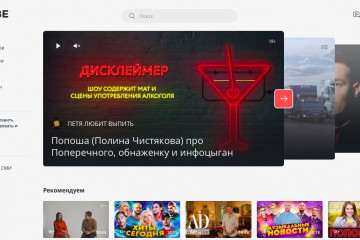Как сделать фон ютуба черным яндекс?
Содержание:
- На телефоне
- Фильтр мата, Бан список слов на youtube
- Шаг 3. Нажать на «Темная тема».
- Firefox
- Классные Плагины и Расширения для браузеров
- Создание собственной темы
- Не показывает видео: причины и пути решения
- Темная тема Ютуб — как включить
- Активация темной темы на смартфоне Андроид
- Темная тема Ютуб — как включить
- Активация темной темы на смартфоне Андроид
На телефоне
Через смартфон тоже возможно включить темную тему в YouTube. Немного ниже вы узнаете, как это делается на Android устройстве, а так же, на iPhone.
Браузер
К сожалению, через браузер мобильного устройства нельзя активировать темную тему. В настройках сайта просто нет нужной функции для этого. Поэтому, рекомендую вам установить на своё устройство мобильное приложение YouTube и включить темную тему именно там.
Приложение
Включить темную тему в ютубе через мобильное приложение достаточно просто и быстро. Нужно лишь знать правильный алгоритм действий для каждого устройства.
Android
Если вы пользуетесь устройством с операционной системой Android, то вам для активирования темной темы в Youtube необходимо будет сделать следующее:
- Запускаете официальное приложение на своем смартфоне. Щелкаете один раз по маленькой фотографии аккаунта, которая расположена в верхней правой части страницы.
- Вас перебросит на вкладку с вашим профилем в YouTube. Нужно будет кликнуть по пункту «Настройки».
- После чего, жмите по разделу «Общие».
- Когда откроется новая страница, вам необходимо будет найти пункт «Тёмная тема». Чтобы активировать её, жмите прямо по данному пункту.
- Вот и все. Благодаря указанному алгоритму действий, вы без особых усилий сможете включить темную тему в YouTube.
iPhone
Остается лишь разобраться с тем, как сделать темную тему в ютубе через iPhone. Для этого, пользователю придется следовать такому порядку действий:
- Первым делом, нужно открыть на своем телефоне мобильное приложение YouTube. Если вы авторизованы в своем аккаунте, то в правой верхней части будет находиться основное изображение вашего профиля. Жмите прямо по нему.
- Откроется новая вкладка с различными пунктами приложения. Вам необходимо будет кликнуть по строчке «Настройки».
- В разделе с настройками ютуба найдите графу «Темная тема». Напротив данного пункта будет линия с белой точкой. Вам нужно будет щелкнуть прямо по белой точке.
- Если вы все сделали правильно, то темная тема в ютубе будет включена. Вы сразу же это заметить, фон приложения станет темного цвета.
Подводя итоги сегодняшней статьи, можно заметить, что включить темную тему в ютубе возможно со всех устройств. А главное, активируется темная тема очень просто и быстро. Вам нужно лишь знать правильный порядок действий, именно его я и предоставил выше.
Фильтр мата, Бан список слов на youtube
-
Второй способ -= если вы попали в творческую студию и у вас новый дизайн, то здесь тоже есть эти настройки фильтра мата youtube.
Панель управления — настройки – сообщество – черный список. И поступаем аналогично, как и в первом случае. Поле ведет себя аналогично, как заполнение тегов — если вы загружали видео.
Фильтр мата в новой версии творческой студии
-
Первыми делом нам нужно попасть в творческую студию. Можно в неё попасть, как показано на скрине. Это не единственный способ.
Далее ищем строку – сообщество – настройки сообщества и опускаемся до поля — черный список.
Добавляем в это поле все те слова, либо словосочетания через запятую и нажимаем сохранить!
Фильтр мата в старой версии творческой студии
-
Добавлен реальный список слов, которые запрещены на
— это официальная страница с youtube с перечнем запрещенных слов…
Некоторые слова, кроме удивления у меня ничего не вызывают…
Такой толерантный запад запрещают такие слова, которые и обзывательством не являются…
Деградирующая цивилизация, что с них возьмешь!
Вот нашел на просторах youtube — занимательное видео о «запрещенных словах, бане и демонетизации»!
Вообще тема не была про «Список запрещённых слов на youtube», но люди, валом валят именно по этому поисковому запросу! Иногда меня, некоторые вопросы просто удивляют!
Вы не знаете «Список запрещённых слов на youtube» — все те слова, которые вы бы не смогли сказать «маме» — это и есть «запрещённые слова на youtube».
А если вы разговариваете матом с мамой, то вперед!
На youtube!
И попробуйте поговорить с ним в таком же ключе!
Youtube — это не твоя мама, он тебе быстро покажет, кто здесь кто!
Итак… все же по многочисленным просьбам…
-
Гугл запретил показывать здесь свои объявления — это означает отключение от монетизации… да и хрен с вами…
Вообще ищу другие способы монетизации, а то такие копейки, что пЬякать хочется…
Зацените прикол…
Ключевые слова : Бан список слов youtube:
Шаг 3. Нажать на «Темная тема».
Может показаться, что темная тема будет особенно актуальна для владельцев iPhone X с OLED-матрицей. Как бы не так, фон не становится абсолютно черным, он имеет сероватый оттенок. Поэтому каких-то явных преимуществ это не приносит, «челка» устройства все так же на месте, автономность на том же уровне.
представила обновленный и усовершенствованный дизайн YouTube. В списке ярких отличий — это «Ночной режим»- версия хостинга с черным фоном. Сегодня один из внимательнейших пользователей сумел обнаружить то, что в YouTubeпоявилась возможность включить «темный режим». непрерывно работает над своими сервисами и программами, включая в них новейшие функции и визуальные усовершенствования. Совершенно ясно, что нововведения сначала проверяются в узком кругу лиц пользователей. И самое главное, что сейчас все возможности данной функции доступны, правда пока что,обладателям смартфонов базирующиеся на IOS системе. Но в скором времени,по словам разработчиков видеохостинга, данная функция затронет все платформы.
И так, для того,чтобы активировать темный режим в приложении YouTube нам понадобится, помимо самого приложения, сервис » «
1) Первым делом качаем и запускаем программу «Preferences Manager» 2) Ищем в списке приложение «YouTube» 3) Откройте файл youtube.xml4) Введите в строке поиска «dark»5) В обоих пунктах нужно изменить параметр falseна true.В случае, если их нет, то необходимо добавить их вручную с помощью символа «+» в правом верхнем углу. 6) После чего сохраните изменения и перезапустите приложение.7) Пользуемся! Темный режим особенно станет по душе пользователям, которые частопроводят время за просмотра роликов на YouTube в ночное время суток.
Все уже наверняка заметили, что последние годы все больше разработчиков уделяет внимание созданию черных или темных тем оформления своих приложений и операционных систем. Не так давно в macOS (OS X) появилась тема Dark Theme, которую можно включить в настройках. Ее появления также ждут и в операционной системе iOS 11, анонс которой пройдет в рамках WWDC 2017
Ее появления также ждут и в операционной системе iOS 11, анонс которой пройдет в рамках WWDC 2017.
Есть мнение, что темные режимы оформления внедряются разработчиками для снижения нагрузки на глаза в вечернее время. С этим нельзя не согласиться, ведь человеческий глаз не испытывает такой сильной нагрузки при просмотре темных цветов. Компания Google учла этот момент и решила добавить в видеосервис YouTube поддержку темной темы оформления, которую уже сейчас может включить любой желающий. Даже не смотря на то, что процесс включения темного режима оформления в YouTube достаточно просто, сделать это возможно только при соблюдении двух условий:
- Использовать только веб-версию YouTube
- Использовать только веб-браузер Google Chrome
Как активировать ночной режим в YouTube
Шаг 1: Запустить веб-браузер Google Chrome, а затем перейти на сайт youtube.com и включить инструменты разработчика Chrome DevTools. Выполнить это можно при помощи сочетания горячих клавиш:
- В Windows: Ctrl + Shift + I.
- В macOS: Option + Command + I.
Шаг 2: В появившемся окне перейти во вкладку Console и ввести первую из трех команд ниже:
document.cookie=»PREF=f6=4;path=/;domain=.youtube.com»;document.cookie=»VISITOR_INFO1_LIVE=fPQ4jCL6EiE; path=/»document.cookie=»VISITOR_INFO1_LIVE=fPQ4jCL6EiE»
В том случае, если после выполнения первой команды ничего не произошло, следует попробовать вторую и третью. Какая-то из них точно сработает должным образом.
Шаг 3: Если все было сделано правильно, то после обновления страницы YouTube при нажатии на свой профиль отобразится опция «Ночной режим», которую и нужно переключить в положение «Включено». Интерфейс YouTube окрасится в темный цвет.
Темный режим или «ночной» режим на YouTube обеспечивает удобный просмотр видеороликов в вечернее время суток и ночью. Таким образом, нагрузка на глаза будет более низкой.
Ночной режим YouTube возможно активировать не только на сайте через браузер, но и в приложениях на Android, iPhone и iPad.
Firefox
Чтобы сделать фон и меню в Firefox тёмными, нужно активировать специальную тему. Откройте «Меню» → «Дополнения» → «Темы» и выберите «Тёмную тему». Теперь браузер станет гораздо удобнее использовать вечером и ночью.
Правда, каждый раз открывать настройки, чтобы сменить тему, не очень удобно. Но вы можете автоматизировать переключение с помощью расширения Automatic Dark. Для этого нужно просто назначить период, когда Firefox должен переходить на тёмное оформление.
automaticDark — Time-Based Theme Changer от simonkhzhang
Разработчик:
Разработчик
Цена:
Бесплатно
Однако цвет содержимого сайтов тема браузера не меняет. Для того чтобы адаптировать его, также нужно установить стороннее расширение. Например, Dark Reader или Dark Mode. Оба они имеют разные стили и настройки, так что можно подогнать их под свои предпочтения. Между дневным и ночным режимами можно переключаться, просто щёлкая по иконке расширения на панели браузера.
Dark Reader от Alexander Shutau
Разработчик:
Разработчик
Цена:
Бесплатно
Dark Mode (WebExtension) от Bernard
Разработчик:
Разработчик
Цена:
Бесплатно
Ну а если вы не хотите устанавливать никаких расширений, можно использовать встроенный режим Firefox для ночного чтения. Щёлкните по кнопке «Включить вид для чтения» в адресной строке браузера, а затем выберите стиль отображения текста — «Тёмный».
Классные Плагины и Расширения для браузеров
Как включить и отключить автовоспроизведение видео на youtube
Эти расширения для браузеров меняют его интерфейс. Вот примеры лучших из плагинов:
- Dark Skin for Youtube. Подходит для всех браузеров, работающих на ядре Chromium. Плагин заменяет светлые цвета на темные.
- “Тёмная тема для YouTube”. Авторы очень креативно подошли к названию(шутка). Работает на таких браузерах как: Яндекс браузер, Google Chrome.
Dark YouTube Theme. Функционал программы, ничем не отличается от функционала конкурентов. Работает на Mozilla Firefox.
Как обратно поменять:
Здесь ничего отключать не нужно. Можно просто удалить расширение. Если вам не нужно удалять расширение, а отключить темную тему очень необходимо, то просто закройте страницу видеохостинга.
А вы как думаете ?
Темная тема — Нужная функция !
Ерунда… Очень нужная !
На телефоне андроид — в приложении
Что нужно сделать, чтобы поставить темную тему на андроид?
Здесь все зависит от того, какая версия ОС установлена на гаджете.
—ОС младше Android 10:
- Запускаем приложение YouTube.
- В правом верхнем углу, находится фото пользователя. Кликаем по кнопке и ждем открытия настроек профиля.
- Далее разыскиваем пункт “Настройки”.
- Затем, переходим в раздел “Общие”.
- Переводим флажок “Ночного режима”, в активное состояние.
—Устройства на Операционной системе Андроид 10:
- Кликаем на картинку профиля.
- Ищем пункт “Настройки”.
- Далее — “Общие”.
- Кликаем по разделу “Оформление”.
- На этом этапе можно выбрать параметр “Тема, выбранная на устройстве”, так вы измените цвет темы на всем устройстве. Также есть возможность выбор темы, лишь для ютуба (темная или светлая).
Убрать ночной режим можно, повторив эту инструкцию и переключив переключатель темной темы на “Выкл”.
Ios
Как поменять светлую тему на темную в iOS
В этом случае, все очень просто.
- Поначалу, все как обычно. Кликаем на значок канала в правом верхнем углу.
- Найдя пункт “Настройки”, нажимаем на него.
- Активируем темную тему, кликнув на соответствующий раздел “Темная тема”.
На телевизоре
Как установить темную тему на телевизоре?
К сожалению, на Смарт ТВ — такой возможности нет.
Можете просто уменьшить яркость дисплея, для сохранения зрения. Может быть разработчики Ютуба, уже сейчас пишут программный код для темной темы на смарт ТВ?
Как она влияет на глаза !
На самом деле, это очень полезная функция. Опция позволяет не зажмуриваться от яркого монитора. Наверняка же многие любят посмотреть ютуб перед сном? Так вот, включив эту опцию, вы поймете зачем же она нужна…..
Кстати, не только в комфорте дело. Ночной режим позволяет сберечь зрение. Так как при яром свете монитора, в темном помещении, можно взглянуть то на экран, то на какой-либо предмет, находящийся без освещения. Глаз при этом сначала фокусируется на темном предмете, отвыкая от света, а потом фокусируется на ярком предмете. Глазные мышцы, в этом случае, сильно нагружены. А учитывая то, что в современном мире, мы постоянно находимся в гаджетах, то темная тема — просто обязательна во всех приложениях и сайтах. И в Ютубе, функция также присутствует.
ИТОГ!
Плюсы “Ночного режима”:
- Сохранение режима в темном помещении.
- Более комфортный просмотр роликов от видеоблоггеров.
- Темная тема, в зависимости от вкуса, смотрится красивее, в сравнении с обычным режимом.
- Экономия заряда батареи на телефоне и на других мобильных устройствах.
Минусы “Ночного режима”:
В некоторых случаях, чтобы включить темную тему, нужно хорошо поискать информацию в интернете.
А на этом все! Но мы не расходимся. Советуем прочитать вам еще пару статей….
Создание собственной темы
Многие пользователи любят оригинальность, поэтому они пожелают создать собственный дизайн странички. Что для этого необходимо сделать?
Опция «Продемонстрировать некоторые характеристики» предоставит доступ к двум десяткам изменений дизайна аккаунта видеохостинга. Для настроек существует огромное количество соответствующих ссылок. Каждый человек может изменить шрифт в тексте или же цвет каждого элемента канала, стоит лишь начать экспериментировать.
В нижней половине слева представленных настроек имеется форма, которая позволит загрузить собственное фоновую картинку на канал. К слову, размер файла обязан не быть больше максимальной отметку в 256 Кб. Также по желанию можно отметить «галочкой», что фон должен повторяться.
После того, как весь дизайна канала будет настроен, не забудьте кликнуть на «Сохранить изменения» и можете смотреть результат кропотливого труда.
Не показывает видео: причины и пути решения
В очередной раз зашли на YouTube, но вместо долгожданного видео отображается черный экран. При всем этом звук будет проигрываться в штатном режиме.

• Чаще всего эта неисправность наблюдается в браузере Chrome, а также на компьютерах под управлением Windows 10.
Существует множество причин, которые могут вызывать эту проблему: ↓↓↓
- Драйвера. По некоторым причинам могут наблюдаться ошибки в работе драйверов, что приводит к тому, что YouTube не показывает видео и вместо этого наблюдается черный экран.
- Несовместимость ПО. Неполадки могут возникать в различных версиях ОС, браузеров и прочее.
- Низкая производительность. Также проблема возникает на устаревших ПК, особенно, если отключено аппаратное ускорение.
В первую очередь, если YouTube не воспроизводит видео и имеется черный экран, мы советуем выполнить такие действия: ↓↓↓
- Выполните перезагрузку системы (проблема может исчезнуть);
- Воспроизводите другие ролики на компьютере (возможно причина в драйверах на ПК);
- Откройте видео через другой браузер.
Устраняем темный дисплей : лучшие методы
Если вы столкнулись с проблемой, что некоторые видео на YouTube не отображаются, а вместо этого вы видите только черный экран – не спешите бить тревогу или пере устанавливать операционную систему… Не Надо..

К вашему вниманию мы подготовили подборку лучших методов, которые позволят устранить неполадку ⇓⇓⇓
Метод 1. Сбросить настройки браузера
→ Этот метод помогает в 70% случаев, а, в частности, если не воспроизводятся лишь отдельные видео (чаще на браузере Google Chrome).
• Суть состоит в том, что нужно сбросить настройки.
Инструкция:⇓
- Открываем браузер и переходим в раздел настроек (для этого в адресную строку можно ввести «chrome://settings/»);
- Перед вами откроется окно со списком параметров, где нужно выбрать «Дополнительные настройки» в конце страницы;
- В самом низу должна быть функция «Сбросить параметры браузера».
Метод 2. Включаем аппаратное ускорение
Функция аппаратное ускорение придется кстати, если используется устаревший компьютер, а также в других случаях.
→ Она направлена на то, что распределить нагрузку между процессором и видеокартой.

Инструкция (актуально только если используется Flash Player !!! ): ↓
- откройте видеоролик, с которым отмечаются проблемы;
- кликните правой кнопкой мыши и выберите пункт «Параметры»;
- активируйте или деактивируйте функцию «Аппаратное ускорение», чтобы оценить работоспособность контента.
Также аппаратное ускорение для декодирования можно активировать непосредственно в интерфейсе браузера: ↓
- необходимо в адресную строку ввести фразу «chrome://flags»;
- вы окажитесь в разделе с экспериментальными настройками;
- теперь активируйте соответствующую функцию.
Метод 3. Обновить Flash-плеер
Нередко в YouTube наблюдается черный экран, если в браузере используется старая версия Flash-плеера. В этом случае есть еще одно проверенное решение – выполнить обновление утилиты.

В этом случае нужно выполнить такие шаги: ↓
- все процессы выполняются вручную, поэтому откройте браузер;
- в адресную строку введите «chrome://components/»;
- нажмите «Enter» и проверьте свежие обновления для программы в разделе «pepper_flash».
Теперь вы можете перейти к просмотру роликов, как правило, проблема должна устраниться.
P.S — Напомним, чтобы перейти к воспроизведению роликов на YouTube через Flash-плеер, необходимо отключить стандартный HTML5 плеер в браузере.
• Для этого я Яндексе найдите и установите плагин Disable Youtube HTML5 Player.
Метод 4. Общие действия
Также к вашему вниманию рады представить еще несколько проверенных способов, которые помогали пользователям решить выше описанную проблему.
Давайте рассмотрим наиболее популярные из них: ↓
- Выполните обновление аудио/видеодрайверов на вашем устройстве;
- Выполните обновление браузера и его компонентов;
- Очистите кэш, а также историю просмотров
Таким образом, в этой статье мы рассмотрели практически все методы, что делать, если на YouTube черный экран. Теперь вы можете продолжать смотреть любимые ролики
Темная тема Ютуб — как включить
Последние годы разработчики приложений и программ предлагают клиентам разные темы, предусмотренные для повышения уровня комфорта и снижения нагрузки на глаза. Наибольшим спросом пользуются темные темы, которые особенно популярны при просмотре сервисов на телефоне или ПК в темное время суток при недостаточном уровне освещения. Не исключением стал и популярный видеохостинг YouTube. Пользователи стали интересоваться, как сделать темную тему в Ютубе, чтобы повысить уровень комфорта при работе в режиме недостаточного освещения. Сегодня такая возможность предусмотрена для версий на ПК и мобильных приложений Андроид и iOS. Ниже подробно рассмотрим, как включить опцию для каждого из вариантов.
На ПК
Чтобы сделать темный Ютуб на ПК, войдите на сайт хостинга и авторизуйтесь по своими данными. После этого сделайте такие шаги (на примере Гугл):
- жмите на фото своего профиля справа вверху;
- найдите пункт Ночной режим;
- переведите тумблер в положение включения.
Сразу при переводе указателя активируется темная тема для Ютуба. При этом внесенные настройки работают только не текущем браузере. Если после внесения правок войти в другой веб-проводник и перейти на сайт YouTube, там будет действовать стандартная тема. В этом случае нужно будет установить интересующие настройки по тому же принципу, который рассмотрен выше.
В других браузерах принцип включения может отличаться. К примеру, в Опере достаточно нажать на кнопку своего профиля, чтобы систем предложила два варианта темы — темную и светлую. Вне зависимости от веб-проводника (будь это Мозилла, Яндекс или другие) фаза оформления меняется в настройках.О том, как отключить безопасный режим мы рассказали в другой статье.
На Андроид
При желании можно поменять цвета не только на компьютере, но и в приложении на телефоне. Чтобы включить темную тему в Ютубе на Андроиде, войдите в приложение на смартфоне и убедитесь, что оно обновлено до последней версии. Далее войдите в свой профиль и сделайте такие шаги:
- кликните на свое профильное фото;
- жмите на значок Настройки (шестеренка);
- войдите в раздел Общие;
- найдите секцию Ночной режим и установите переключатель в нужное положение.
На телефонах Пиксел 3, находящихся в режиме энергосбережения, черная тема Ютуб включается в автоматическом режиме. Если этого не происходит, система выдает рекомендацию выполнить эту работу.
Айфон
Поменять оформление можно не только на Android, но и на телефонах с iOS. Здесь алгоритм похож на тот, что мы рассмотрели выше. Для удобства приведем подробную инструкцию:
- Войдите в приложение и обновите его в случае необходимости.
- Перейдите в свой профиль и жмите на фотографию.
- Войдите в режим Настройки (значок шестеренки).
- Кликните на переключатель в строке Ночной режим.
Этих действий достаточно, чтобы поставить темную тему Ютуб на Айфоне, а впоследствии внести изменения в настройки (если это будет необходимо).
Ограничения
В мобильном варианте сайта Ютуб изменить оформление не получится. Это вызвано невозможности реализовать такую функцию на браузерах для смартфонов. Но в будущем опция может появиться. В качестве альтернативы можно отказаться от работы напрямую через сайт и использовать приложение. Инструкция, как сделать Ютуб темным для Андроид и iOS приведена выше.
Владельцы смартфонов с экраном Amoled могут использовать режим для чтения. Его особенность состоит в затемнении белого цвета и его замену желтоватым оттенком. В таком случае снижается нагрузка на глаза при работе ночью или при недостаточной освещенности. Столь полезная функция встроена во многие современные смартфоны. Здесь расскажем почему звук отстает от видео и как исправить.
Активация темной темы на смартфоне Андроид
Процедура включения темного фона зачастую выполняется через настройки устройства. Также можно использовать сторонние программы, которые будут установлены из Google Play. Ниже представлены подробные инструкции по активации нужного режима.
В настройках на Андроид 9
Для включения темной темы на Андроид 9 сначала запустим настройки, затем:
- Переходим в раздел «Экран».
- Листаем вниз и нажимаем «Дополнительно».
- На открывшейся странице кликаем по пункту «Тема устройства».
- Из предложенного списка выбираем «Темная».
После выполнения данных действий оформление экрана изменится. Чтобы вернуть дисплею первоначальный вид, проделайте указания инструкции, где в последнем пункте выберите «Светлая».
Использование сторонних приложений
Данный способ является универсальным и подойдет для любой версии операционной системы. Сейчас в Google Play доступно множество приложений, способный реализовать недостающую функцию. С наиболее качественными из них можно ознакомиться ниже.
Черная и серая тема
QR-Code
Черная и серая тема
Developer: Perfect Pixel Studio
Price: Free
Программа полностью бесплатная и работает без рекламы. Принцип установки сводится к изменению стандартной темы на устройстве, что может повлиять на отображение иконок приложений. В процессе использования никаких вылетов и зависаний выявлено не было. Лаунчер работает плавно и стабильно, при этом не замедляя систему.
Темная тема Ponder
QR-Code
Темная тема Ponder
Developer: Android Theme Studio
Price: Free
После запуска приложения потребуется установить на смартфон CM Launcher. Именно с данным лаунчером тема будет корректно работать. По отзывам никаких проблем с оформлением не наблюдается, однако есть жалобы на большое количество рекламы. К сожалению подобные утилиты не способны заменить официальное черное оформление. Они могут изменить стиль рабочего стола, но никак не системных программ. Но если других вариантов нет, то подобный софт может стать хорошей альтернативой.
Pure Black Launcher Theme
QR-Code
Pure Black Launcher Theme
Developer: Love themes for Android Free.
Price: Free
Довольно удобный лаунчер, отличающийся быстротой и плавностью работы. Для включения темы нужно загрузить на устройство ME Launcher. Сделать это можно самостоятельно, либо нажав кнопку «Загрузить с Play» в приложении. После этого поменяйте стандартный лончер на только что установленный. Внешнее оформление рабочего стола должно значительно измениться.
Темная тема Ютуб — как включить
Последние годы разработчики приложений и программ предлагают клиентам разные темы, предусмотренные для повышения уровня комфорта и снижения нагрузки на глаза. Наибольшим спросом пользуются темные темы, которые особенно популярны при просмотре сервисов на телефоне или ПК в темное время суток при недостаточном уровне освещения.
Не исключением стал и популярный видеохостинг YouTube. Пользователи стали интересоваться, как сделать темную тему в Ютубе, чтобы повысить уровень комфорта при работе в режиме недостаточного освещения. Сегодня такая возможность предусмотрена для версий на ПК и мобильных приложений Андроид и iOS. Ниже подробно рассмотрим, как включить опцию для каждого из вариантов.
На ПК
Чтобы сделать темный Ютуб на ПК, войдите на сайт хостинга и авторизуйтесь по своими данными. После этого сделайте такие шаги (на примере Гугл):
- жмите на фото своего профиля справа вверху;
- найдите пункт Ночной режим;
- переведите тумблер в положение включения.
Сразу при переводе указателя активируется темная тема для Ютуба. При этом внесенные настройки работают только не текущем браузере. Если после внесения правок войти в другой веб-проводник и перейти на сайт YouTube, там будет действовать стандартная тема. В этом случае нужно будет установить интересующие настройки по тому же принципу, который рассмотрен выше.
В других браузерах принцип включения может отличаться. К примеру, в Опере достаточно нажать на кнопку своего профиля, чтобы систем предложила два варианта темы — темную и светлую. Вне зависимости от веб-проводника (будь это Мозилла, Яндекс или другие) фаза оформления меняется в настройках.О том, как отключить безопасный режим мы рассказали в другой статье.
На Андроид
При желании можно поменять цвета не только на компьютере, но и в приложении на телефоне. Чтобы включить темную тему в Ютубе на Андроиде, войдите в приложение на смартфоне и убедитесь, что оно обновлено до последней версии. Далее войдите в свой профиль и сделайте такие шаги:
- кликните на свое профильное фото;
- жмите на значок Настройки (шестеренка);
- войдите в раздел Общие;
- найдите секцию Ночной режим и установите переключатель в нужное положение.
На телефонах Пиксел 3, находящихся в режиме энергосбережения, черная тема Ютуб включается в автоматическом режиме. Если этого не происходит, система выдает рекомендацию выполнить эту работу.
Айфон
Поменять оформление можно не только на Android, но и на телефонах с iOS. Здесь алгоритм похож на тот, что мы рассмотрели выше. Для удобства приведем подробную инструкцию:
- Войдите в приложение и обновите его в случае необходимости.
- Перейдите в свой профиль и жмите на фотографию.
- Войдите в режим Настройки (значок шестеренки).
- Кликните на переключатель в строке Ночной режим.
Этих действий достаточно, чтобы поставить темную тему Ютуб на Айфоне, а впоследствии внести изменения в настройки (если это будет необходимо).
Ограничения
В мобильном варианте сайта Ютуб изменить оформление не получится. Это вызвано невозможности реализовать такую функцию на браузерах для смартфонов. Но в будущем опция может появиться. В качестве альтернативы можно отказаться от работы напрямую через сайт и использовать приложение. Инструкция, как сделать Ютуб темным для Андроид и iOS приведена выше.
Владельцы смартфонов с экраном Amoled могут использовать режим для чтения. Его особенность состоит в затемнении белого цвета и его замену желтоватым оттенком. В таком случае снижается нагрузка на глаза при работе ночью или при недостаточной освещенности. Столь полезная функция встроена во многие современные смартфоны. Здесь расскажем почему звук отстает от видео и как исправить.
Активация темной темы на смартфоне Андроид
Процедура включения темного фона зачастую выполняется через настройки устройства. Также можно использовать сторонние программы, которые будут установлены из Google Play. Ниже представлены подробные инструкции по активации нужного режима.
В настройках на Андроид 9
Для включения темной темы на Андроид 9 сначала запустим настройки, затем:
- Переходим в раздел «Экран».
- Листаем вниз и нажимаем «Дополнительно».
- На открывшейся странице кликаем по пункту «Тема устройства».
- Из предложенного списка выбираем «Темная».
После выполнения данных действий оформление экрана изменится. Чтобы вернуть дисплею первоначальный вид, проделайте указания инструкции, где в последнем пункте выберите «Светлая».
Использование сторонних приложений
Данный способ является универсальным и подойдет для любой версии операционной системы. Сейчас в Google Play доступно множество приложений, способный реализовать недостающую функцию. С наиболее качественными из них можно ознакомиться ниже.
Черная и серая тема
QR-Code
Черная и серая тема
Developer: Perfect Pixel Studio
Price: Free

Программа полностью бесплатная и работает без рекламы. Принцип установки сводится к изменению стандартной темы на устройстве, что может повлиять на отображение иконок приложений. В процессе использования никаких вылетов и зависаний выявлено не было. Лаунчер работает плавно и стабильно, при этом не замедляя систему.
Темная тема Ponder
QR-Code
Темная тема Ponder
Developer: Android Theme Studio
Price: Free

После запуска приложения потребуется установить на смартфон CM Launcher. Именно с данным лаунчером тема будет корректно работать. По отзывам никаких проблем с оформлением не наблюдается, однако есть жалобы на большое количество рекламы. К сожалению подобные утилиты не способны заменить официальное черное оформление. Они могут изменить стиль рабочего стола, но никак не системных программ. Но если других вариантов нет, то подобный софт может стать хорошей альтернативой.
Pure Black Launcher Theme
QR-Code
Pure Black Launcher Theme
Developer: Love themes for Android Free.
Price: Free

Довольно удобный лаунчер, отличающийся быстротой и плавностью работы. Для включения темы нужно загрузить на устройство ME Launcher. Сделать это можно самостоятельно, либо нажав кнопку «Загрузить с Play» в приложении. После этого поменяйте стандартный лончер на только что установленный. Внешнее оформление рабочего стола должно значительно измениться.